C# .NET 6 使用WorkFlow Core 创建工作审批流
1,背景
工作流思想在上世纪60年代就有人提出过;70年代就有人开始尝试,但是由于当时许多的限制,工作流一直没有成功的被实现;80年代才出现第一批成功的工作流系统;90年代工作流技术走向了第一个发展高峰期;90年代后至今工作流出现了很多版本,但是主旨还是不变的,为了使我们的工作变得更加高效。
通俗点,我们经常使用的OA系统上。关于一个材料的申报,又或者个人的请假。这些流程就属于工作流(工作审批流)。其中对于审批人和各个节点是可以动态操作的。
工作流可以通过数据库设计的形式实现,也可以使用第三方的框架Elsa,Workflow Core。本文使用第二种,并详细的介绍一下代码实现和json实现工作流程。
2,安装
使用Nuget包管理工具安装以下的包:
Workflow Core 3.10.0 核心包不解释
WorkflowCore.DSL 3.10.0 json或者yaml注入需要
WorkflowCore.Persistence.MySQL 持久化
3,文档
JSON / YAML Definitions - Workflow Core (workflow-core.readthedocs.io)
WorkFlowCore 加载Json文件 - 编程代码 (cscoder.cn)
4,例子
1,创建项目
控制台或者WebApi项目均可,这里拿WebApi项目举例。(版本用的是.net 6)
2,添加工步
工步文件需要继承StepBody。现在添加一个Hello.cs和Goodbye的工步,代码如下:
using WorkflowCore.Interface;
using WorkflowCore.Models; namespace WorkFlowCore_Test.WorkFlows.HelloWord.Steps
{
public class Hello : StepBody
{
public override ExecutionResult Run(IStepExecutionContext context)
{
Console.WriteLine("Hello World!");
return ExecutionResult.Next();
}
}
}
using WorkflowCore.Interface;
using WorkflowCore.Models; namespace WorkFlowCore_Test.WorkFlows.HelloWord.Steps
{
public class Goodbye : StepBody
{
public override ExecutionResult Run(IStepExecutionContext context)
{
Console.WriteLine("Goodbye World!");
return ExecutionResult.Next();
}
}
}
3,添加工作流文件
工作流文件需要继承IWorkflow。现在开始添加:
using WorkflowCore.Interface;
using WorkFlowCore_Test.WorkFlows.HelloWord.Steps; namespace WorkFlowCore_Test.WorkFlows.HelloWord
{
public class HelloWorldWorkflow : IWorkflow
{
public string Id => "HelloWorld"; public int Version => 1; public void Build(IWorkflowBuilder<object> builder)
{
builder
.StartWith<Hello>()
.Then<Goodbye>();
}
}
}
4,配置和启动
基本数据都准备好了之后,在项目启动文件进行一下配置。代码如下:
using Microsoft.AspNetCore.Mvc;
using System.Xml.Linq;
using WorkflowCore.Interface;
using WorkflowCore.Services;
using WorkflowCore.Services.DefinitionStorage;
using WorkFlowCore_Test.Utils;
using WorkFlowCore_Test.WorkFlows.AskForLeave.Model;
using WorkFlowCore_Test.WorkFlows.AskForLeave;
using WorkFlowCore_Test.WorkFlows.HelloWord;
using WorkFlowCore_Test.WorkFlows.IfStatement;
using WorkFlowCore_Test.WorkFlows.IfStatement.Model;
using WorkFlowCore_Test.WorkFlows.Json.Steps;
using WorkFlowCore_Test.WorkFlows.SimpleDecision; namespace WorkFlowCore_Test
{
public class Program
{
public static void Main(string[] args)
{
var builder = WebApplication.CreateBuilder(args);
// Add services to the container.
builder.Services.AddAuthorization();
builder.Services.AddControllers();
builder.Services.AddLogging(); // WorkflowCore需要用到logging service
//持久化
builder.Services.AddWorkflow(cfg =>
{
cfg.UseMySQL("server=127.0.0.1;Database=Workflow;Uid=root;Pwd=xunpai123.", true, true);
});
builder.Services.AddWorkflowDSL();//用来注入json和yaml var app = builder.Build(); //核心注入方法
UseWorkflow(app); app.UseAuthorization();
app.MapControllers();
app.Run();
} public static void UseWorkflow(WebApplication app)
{
var host = app.Services.GetService<IWorkflowHost>(); #region 工步注册
//c#代码注册
host?.RegisterWorkflow<HelloWorldWorkflow>();
//json注册
#endregion host?.Start();
// 通过DI获取IHostApplicationLifetime实例
var applicationLifetime = app.Services.GetService(typeof(IHostApplicationLifetime)) as IHostApplicationLifetime;
applicationLifetime?.ApplicationStopping.Register(() =>
{
host?.Stop();
});
} }
}
这个时候我们添加api控制器进行调用这个helloworld的流程。代码如下:
using Microsoft.AspNetCore.Http;
using Microsoft.AspNetCore.Mvc;
using Microsoft.Extensions.Configuration;
using Microsoft.Extensions.DependencyInjection;
using Microsoft.Extensions.Hosting;
using Microsoft.Extensions.Logging;
using Newtonsoft.Json;
using Newtonsoft.Json.Linq;
using System;
using System.Diagnostics;
using System.Net.Http.Json;
using System.Text.Json.Nodes;
using WorkflowCore.Interface;
using WorkflowCore.Models;
using WorkflowCore.Services;
using WorkflowCore.Services.DefinitionStorage;
using WorkFlowCore_Test.Utils;
using WorkFlowCore_Test.WorkFlows.AskForLeave.Model;
using WorkFlowCore_Test.WorkFlows.SimpleDecision; namespace WorkFlowCore_Test.Controllers
{
[Route("api/[controller]")]
[ApiController]
public class TestApiController : ControllerBase
{
private IWorkflowController WorkflowService;
private IWorkflowHost WorkflowHost;
public TestApiController(IWorkflowController workflowService, IWorkflowHost workflowHost)
{
WorkflowService = workflowService;
WorkflowHost = workflowHost;
} [Route("WorkFlowCoreTestDemo")]
[HttpGet]
public string WorkFlowCoreTestDemo()
{
//var initialData = new LeaveRequestData
//{
// RequestId = "11111",
// RequestMsg = "开始请假"
//}; //WorkflowHost.StartWorkflow("LeaveRequestWorkflow", 1, initialData); WorkflowService.StartWorkflow("HelloWorld");
return "true";
} }
}
5,效果展示
启动后调用我们的控制器方法,然后观看console 的变化,如图:

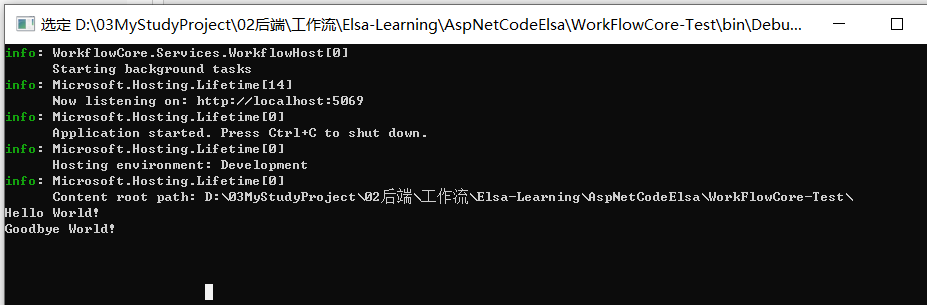
6,请假单流程
请假单的流程创建的话需要用到等待的函数,等待管理员进行审核后进行下一步的操作。请假单的流程代码如下:
public class LeaveRequestData
{
public string RequestId { get; set; }
public bool ManagerApproved { get; set; }
public bool HRApproved { get; set; }
public string RequestMsg { get; set; }
}
using WorkflowCore.Interface;
using WorkFlowCore_Test.WorkFlows.AskForLeave.Model;
using WorkFlowCore_Test.WorkFlows.AskForLeave.Steps;
using WorkFlowCore_Test.WorkFlows.SimpleDecision.Steps; namespace WorkFlowCore_Test.WorkFlows.AskForLeave
{
public class AskForLeaveWorkflow : IWorkflow<LeaveRequestData>
{
public string Id => "LeaveRequestWorkflow";
public int Version => 1; public void Build(IWorkflowBuilder<LeaveRequestData> builder)
{
builder.StartWith(context => Console.WriteLine("提交请假申请"))
.Activity("manage-audit", (data) => data.RequestMsg)
.Output(data => data.ManagerApproved, step => step.Result)
.Then<ManagerApprovalStep>().Input(step => step.AuditDataInfo, data => data)
.If(data => data.ManagerApproved)
.Do(then => then.StartWith(context => Console.WriteLine("经理审核"))); }
}
}
然后创建好之后,在启动文件进行注册一下:
host?.RegisterWorkflow<AskForLeaveWorkflow, LeaveRequestData>();
好了,接下来我们就可以用接口的形式进行模拟了。首先我们新增一个接口用来模拟申请请求代码如下:
[Route("WorkFlowCoreTestDemo")]
[HttpGet]
public string WorkFlowCoreTestDemo()
{
var initialData = new LeaveRequestData
{
RequestId = "11111",
RequestMsg = "开始请假"
};
WorkflowHost.StartWorkflow("LeaveRequestWorkflow", 1, initialData);
//WorkflowService.StartWorkflow("HelloWorld");
return "true";
}
然后创建一个管理员的审批方法,用来审核通过或者拒绝。代码如下:
[Route("WorkFlowCoreTestDemo4")]
[HttpGet]
public async Task<string> WorkFlowCoreTestDemo4()
{
//获取待决活动
var approval = await WorkflowHost.GetPendingActivity("manage-audit", "worker1");
if (approval != null)
{
Console.WriteLine("需要批准的" + approval.Parameters);
//提交活动成功
await WorkflowHost.SubmitActivitySuccess(approval.Token, true);//true,代表审批通过。逻辑验证在步骤里面
}
return "请假工作流";
}
好了,这样就形成闭环了。大家可以在postman上请求测试一下,观察console的变化了。
7,json注入
最后就是json注入的方式了,这种方式也是目前我比较倾向的方式,和前端对接就很方便的。前端按照固定的格式给后端传入json数据,后端根据json数据解析工步进行开启工作流。
首先需要创建一个json文件,json文件代码如下:
{
"Id": "HelloWorldJson",
"Version": 1,
"Steps": [
{
"Id": "Hello",
"StepType": "",
"NextStepId": "Bye"
},
{
"Id": "Bye",
"StepType": ""
}
]
}
然后在启动文件配置,注入一下json工作流:
//json注册
var loader = app.Services.GetService<IDefinitionLoader>();
var json = System.IO.File.ReadAllText("WorkFlows/Json/JsonYaml.json");// 假设文件位于程序运行目录
// 【json注入时候,stepType写这个程序集的类名】获取并打印全限定名,包括程序集名称
//Type myClassType = typeof(HelloWorldStep);
//string fullAssemblyClassName = myClassType.AssemblyQualifiedName;
loader?.LoadDefinition(json, Deserializers.Json);
到这里就可以了,创建一个api方法来调用看看:
[Route("WorkFlowCoreTestDemo6")]
[HttpGet]
public string WorkFlowCoreTestDemo6()
{
WorkflowHost.StartWorkflow("HelloWorldJson", 1, null);
return "";
}
到这里就可以实现json注入工作流了。不过细心的朋友就发现了,我给的json文件中的step的type为什么是空的呢?是因为StepType取的是项目程序集工步的类名称,因为我的电脑项目和你们的项目不一样,所以这里没有写。大家可以自行百度搜搜看,我这里还是放一下我的json例子吧。
{
"Id": "HelloWorldJson",
"Version": 1,
"Steps": [
{
"Id": "Hello",
"StepType": "WorkFlowCore_Test.WorkFlows.Json.Steps.HelloWorldStep, WorkFlowCore-Test, Version=1.0.0.0, Culture=neutral, PublicKeyToken=null",
"NextStepId": "Bye"
},
{
"Id": "Bye",
"StepType": "WorkFlowCore_Test.WorkFlows.Json.Steps.HelloWorldStep, WorkFlowCore-Test, Version=1.0.0.0, Culture=neutral, PublicKeyToken=null"
}
]
}
5,结语
例子备注写的比较多,就不多赘述了。有问题的话就留言吧,感谢观看~
C# .NET 6 使用WorkFlow Core 创建工作审批流的更多相关文章
- 使用.NET Core创建Windows服务 - 使用.NET Core工作器方式
原文:Creating Windows Services In .NET Core – Part 3 – The ".NET Core Worker" Way 作者:Dotnet ...
- 开源工作流引擎 Workflow Core 的研究和使用教程
目录 开源工作流引擎 Workflow Core 的研究和使用教程 一,工作流对象和使用前说明 二,IStepBuilder 节点 三,工作流节点的逻辑和操作 容器操作 普通节点 事件 条件体和循环体 ...
- 使用.NET Core创建Windows服务(二) - 使用Topshelf方式
原文:Creating Windows Services In .NET Core – Part 2 – The "Topshelf" Way 作者:Dotnet Core Tut ...
- Linux 之创建工作目录-mkdir
在Linux下创建工作目录,一般使用 "mkdir" 指令,一下将介绍"mkdir"指令的使用方法,供大家参考. 一.使用帮助 在Linux终端(命令行)输入: ...
- Git创建工作目录与常用指令
1.创建工作目录与常用指令 工作目录(WorkSpace)一般就是你希望Git帮助你管理的文件夹,可以是你项目的目录,也可以是一个空目录,建议不要有中文. 日常使用只要记住下图6个命令: 2.提交管理 ...
- .NET Core 创建Windows服务
.NET Core 创建Windows服务 作者:高堂 原文地址:https://www.cnblogs.com/gaotang/p/10850564.html 写在前面 使用 TopShelf+Au ...
- 使用.NET Core创建Windows服务(一) - 使用官方推荐方式
原文:使用.NET Core创建Windows服务(一) - 使用官方推荐方式 原文:Creating Windows Services In .NET Core – Part 1 – The &qu ...
- 【EFCore】利用Entityframework Core创建数据库模型
利用Entityframework Core创建数据库模型 本文中Entityframework Core版本为v3.1.6 简介 Entity Framework (EF) Core 是微软轻量化. ...
- 温故知新,使用ASP.NET Core创建Web API,永远第一次
ASP.NET Core简介 ASP.NET Core是一个跨平台的高性能开源框架,用于生成启用云且连接Internet的新式应用. 使用ASP.NET Core,您可以: 生成Web应用和服务.物联 ...
- Workflow Core + asp.net core 5.0 实现简单审批工作流
我们知道企业业务系统到处都可以审批工作流的,但也很少有像OA系统一样复杂多级多条件的审批工作流需要设计,所以我们需要一个轻量级的容易上手的workflow框架,通过GitHub,我发现danielge ...
随机推荐
- ImageJ使用教程(一):开始使用
目录 简介 界面介绍 Edit->Options 开始使用 打开图片 放大拖拽 图片信息 色彩分析 保存图片 总结 参考文章 ImageJ软件 简介 ImageJ是一个基于java的公共的图像处 ...
- 《Effective C#》系列之(六)——提高多线程的性能
一.综述 <Effective C#>中提高多线程性能的方法主要有以下几点: 避免锁竞争:锁的使用会导致线程阻塞,从而影响程序的性能.为了避免锁竞争,可以采用无锁编程技术,如CAS(Com ...
- 三款免费强大的SSH工具食用指南
食用清单 XShell FinalShell Electerm 食用方案 XShell 先说说老牌ssh工具XShell吧,用过很多年,说实话没啥别的毛病挺好用的.不过,还是有些地方有待加强,比如文件 ...
- 第四課-Channel Study File Reader & File Writer
示例描述:从数据库中读取数据并过滤转换为HL7并存放到指定目录;然后读取目录中的HL7文件转换为txt文本并存放到指定目录. 首先在F:\MirthConnect\Test目录下创建Out目录存放输出 ...
- 当大火的文图生成模型遇见知识图谱,AI画像趋近于真实世界
简介: 模型免费开放!零基础也能一键进行AI艺术创作.本⽂简要介绍ARTIST的技术解读,以及如何在EasyNLP框架中使⽤ARTIST模型. 导读 用户生成内容(User Generated Con ...
- 浅谈DDD中的聚合
简介: 在我看来并不是MVC的基础上增加领域层,使用充血模型,解耦基础服务,我的代码就符合DDD了. 作者 | 李宇飞(菜尊)来源 | 阿里开发者公众号 在我看来并不是MVC的基础上增加领域层,使用充 ...
- 从零开始入门 K8s | 理解 CNI 和 CNI 插件
作者 | 溪恒 阿里巴巴高级技术专家 本文整理自<CNCF x Alibaba 云原生技术公开课>第 26 讲,点击直达课程页面. 关注"阿里巴巴云原生"公众号,回复关 ...
- 零基础玩转SLS日志查询-SLS Query Builder发布
简介:日志服务(Log Service,简称 SLS) 是阿里云提供的行业领先的日志大数据解决方案,一站式提供数据收集.清洗.分析.可视化.告警等功能.智能查询分析是数据中台重要的一环,SLS支持秒 ...
- Mybatis学习三(动态sql语句)
动态sql语句主要为以下语句 1.动态SQL:if 语句2.动态SQL:if+where 语句3.动态SQL:if+set 语句4.动态SQL:choose(when,otherwise) 语句5.动 ...
- SAP集成技术(八)成熟度模型
成熟度模型的目的在于使用模型和标准来评估当前的集成能力,并确定必须建立哪些能力,以达到期望的成熟度级别. 成熟度级别描述了一个特定主题复杂性对于某种方法或模型的成熟度.基于定义的需求和标准的分类,得出 ...
